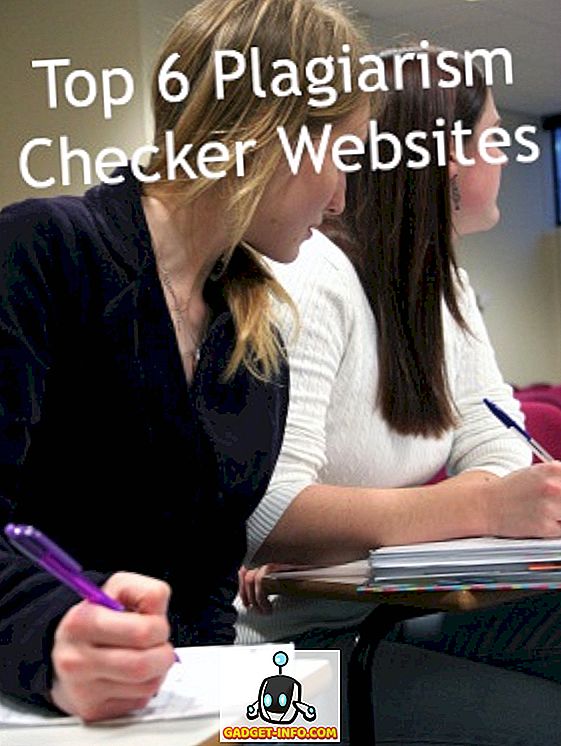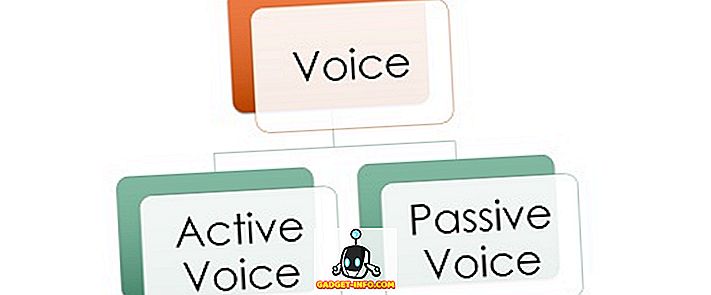PDF is een van de meest gebruikte indelingen op bedrijfsniveau, simpelweg omdat het de oorspronkelijke opmaak behoudt. Hoewel ze goed zijn in het behoud van het oorspronkelijke formaat, kunnen PDF's best moeilijk te bewerken zijn. Eenmaal gemaakt, zijn PDF-bestanden niet gemaakt om te worden bewerkt en moeten ze gewoon worden gebruikt voor beoordeling.
Dit betekent echter niet dat u nooit een PDF hoeft te bewerken. Er kan een typfout zijn of de persoon die u de PDF heeft gestuurd, is vergeten iets belangrijks toe te voegen. Nou, als je niet het originele bestand hebt, dan is je laatste optie om een manier te vinden om een PDF-bestand te bewerken.
Gelukkig zijn er veel gratis en betaalde tools beschikbaar waarmee je een PDF-bestand kunt bewerken. Maar de bewerkingen die ze kunnen aanbieden, kunnen nooit concurreren met andere bewerkbare indelingen, zoals Microsoft Word. Sommigen zullen je gewoon de inhoud laten verbergen en er woorden over laten schilderen, anderen zullen je in staat stellen om echte tekst te bewerken, afbeeldingen toe te voegen en vele andere eenvoudige tweaks die je misschien nodig hebt.
We gaan een aantal handige gratis en betaalde tools vermelden om PDF-bestanden te bewerken. Ze zijn allemaal gemaakt om aan verschillende behoeften te voldoen, dus je zou in staat moeten zijn om de tool te vinden die perfect bij je past.
Hier leest u hoe u PDF-bestanden kunt bewerken
1. Adobe Acrobat DC (betaald)

Wie kan een betere redacteur zijn dan de maker van het PDF-formaat zelf, Adobe. Adobe biedt Adobe Acrobat DC waarmee u een PDF kunt maken, bewerken en ondertekenen. Het is een betaalde tool met een gratis proefperiode van 30 dagen om uit te zoeken hoe het werkt. Het biedt misschien niet de vrijheid van bewerken zoals Microsoft Word, maar toch is het erg dichtbij en op dit moment het beste wat je kunt krijgen.
U kunt eenvoudig elke tekst in een document bewerken en zelfs de afbeeldingen bewerken, bijvoorbeeld bijsnijden, vergroten of verkleinen of annoteren. De bewerkingen in de tekst zullen ook automatisch paragrafen opstellen. U kunt ook opsommingstekens maken en de opmaak wijzigen. Als dat niet genoeg is, kun je je document ook scannen om te controleren op typefouten en zelfs dingen vinden en vervangen.
2. PDFescape (gratis)

PDF escape is een eenvoudig te gebruiken gratis online PDF-bewerkingsprogramma dat alle basisbewerkingsfuncties biedt. De tool zal niet de metagegevens van het PDF-bestand bewerken, maar in plaats daarvan kunt u alle gegevens die u niet wilt weergeven (wissen) uitschakelen en de basisbewerkingen uitvoeren, niet het PDF-bestand. U kunt een PDF uploaden om tekst, afbeeldingen, koppelingen of zelfs een tekening in het PDF-bestand toe te voegen.
U kunt ook wijzigingen aanbrengen in pagina's, bijvoorbeeld de grootte wijzigen, bijsnijden, roteren en de pagina verplaatsen. Opgemerkt moet worden dat tijdens het bewerken u alleen maar op de PDF tekent, maar de bewerkingen lijken echt.
3. Dochub (gratis)

Dochub is een andere geweldige gratis online tool die een eenvoudig te gebruiken interface biedt. Net als andere online tools, zal het ook de metagegevens niet veranderen, in plaats daarvan, gebruik maken van het PDF-bestand om alle bewerkingen uit te voeren. Afgezien van standaard bewerkingshulpmiddelen, zoals Tekst, Tekenen, markeren en white-out, biedt het ook enkele unieke functies.
U kunt opmerkingen plaatsen op de PDF, gemakkelijk alles ongedaan maken, een document ondertekenen of een handtekening aanvragen. Als u deze tool echter wilt gebruiken, moet u zich eerst aanmelden. Maak een nieuw account of log in met uw Google-account.
4. Nitro Pro (betaald)

Nitro Pro is de op één na best betaalde optie na Adobe Acrobat DC. Het biedt vergelijkbare functies als Adobe Acrobat en laat u de metagegevens van een PDF bewerken. De interface is vergelijkbaar met Microsoft Word, maar de bewerkingsfuncties zijn ontworpen voor PDF. U wijzigt de opmaak, bewerkte tekst, onderteken PDF, verplaats tekst en afbeeldingen, voeg PDF samen, snijd afbeeldingen bij, splits de PDF en vele andere bewerkingen.
Het is beschikbaar voor bijna de helft van de prijs van Adobe Acrobat DC en de gratis proef duurt 14 dagen.
5. PDF-bewerking (gratis)

PDF Edit is een gratis te gebruiken PDF-bewerkingsbureaubladtool die alle gebruikelijke bewerkingstools biedt die veel mensen nodig hebben voor basisbewerkingen. U kunt gemakkelijk inhoud van een PDF verwijderen, afbeeldingen toevoegen en wijzigen en tekst toevoegen met aanpasbare opties. U kunt ook in de PDF zoeken om naar een specifiek woord te zoeken.
6. Infix PDF Editor (betaald)

Infix PDF Editor kan een geweldig goedkoop alternatief zijn voor Adobe Acrobat DC. Het is ongeveer tien keer goedkoper dan Acrobat DC, alleen voor een prijs van $ 30. De functie die deze biedt, is behoorlijk vergelijkbaar met Adobe Acrobat DC, maar is natuurlijk niet zo goed. De interface is eenvoudig en u kunt gemakkelijk communiceren met PDF-inhoud en verwijderen, bewerken, toevoegen van handtekening en het wijzigen van inhoud als u wilt.
Het biedt ook enkele geavanceerde functies zoals OCR-technologie (Optical Character Recognition) om gescande bestanden te bewerken en te scannen om typefouten, enz. Te controleren.
7. Klassieke PDF-editor (betaald)

Klassieke PDF-editor is een andere goedkope tool voor het bewerken van PDF-bestanden. Het is heel licht en eenvoudig om PDF-bewerkingsgereedschap te gebruiken met een interface die lijkt op Microsoft Word 2007. Hoewel, het biedt niet veel geavanceerde bewerkingsfuncties, maar de prijs en snelle bewerking maken dit goed. U kunt eenvoudig communiceren met pagina's en inhoud om tekst en afbeeldingen te bewerken, de grootte van de pagina's te wijzigen en deze te verplaatsen en nieuwe afbeeldingen in te voegen. U kunt PDF-bestanden ook rechtstreeks vanaf de hoofdinterface converteren.
8. Foxit PhantomPDF (Betaald)

Foxit PhantomPDF is een geweldige optie als u een gebruiker van Microsoft Office bent. Het biedt verbluffende functies vergelijkbaar met Adobe Acrobat met een interface vergelijkbaar met Microsoft Office. Het maakt het bewerken heel eenvoudig, je kunt bestanden bewerken net zoals je een kantoordocument bewerkt. U kunt PDF-bestanden converteren, ondertekenen, OCR gebruiken, tekst en afbeeldingen wijzigen, weergave en pagina-indeling wijzigen, watermerk toevoegen, bescherming toevoegen en koppelingen toevoegen.
Als u geïnteresseerd bent in het kopen van Adobe Acrobat DC, raden we u aan om ook Foxit PhantomPDF te proberen, dit kan van geest veranderen.
De bovenstaande lijst bevat zowel gratis als betaalde tools met verschillende voor- en nadelen. De meeste betaalde tools bieden een afzonderlijk abonnement voor bedrijven. Als u geïnteresseerd bent, controleert u het. Als u andere betrouwbare hulpmiddelen kent, laat het ons dan weten in de opmerkingen hieronder.